excel制作圆饼图表的方法
发布时间:2017-01-05 11:41
相关话题
Excel中制作圆饼图表可以迅速的看出数据所占的比例是多少,圆饼图表具体该如何进行制作呢?下面是小编带来的关于excel制作圆饼图表的方法,希望阅读过后对你有所启发!
excel制作圆饼图表的方法:
制作圆饼图表步骤1:打开Excel,输入一组参考数据
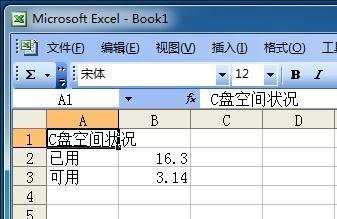
制作圆饼图表步骤2:点击菜单[插入]->[图表]
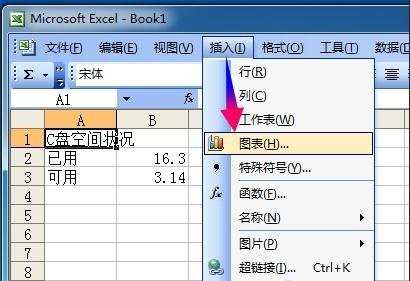
制作圆饼图表步骤3:图表类型选择圆饼图,第二个了分类
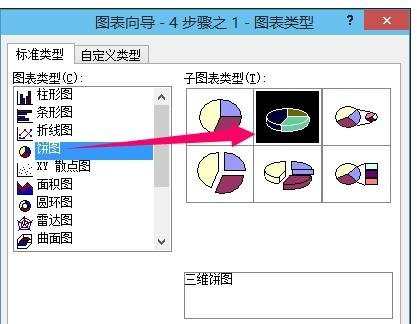
制作圆饼图表步骤4:选择参考数据作为数据源
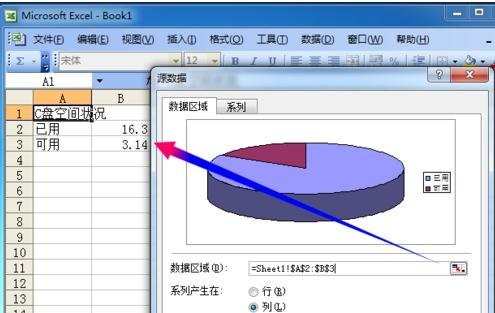
制作圆饼图表步骤5:点下一步,选择作为对像插入

制作圆饼图表步骤6:右键图表,选择[图表选项]
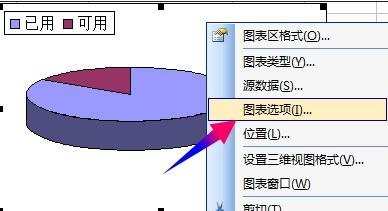
制作圆饼图表步骤7:数据标志选项页勾选百分比
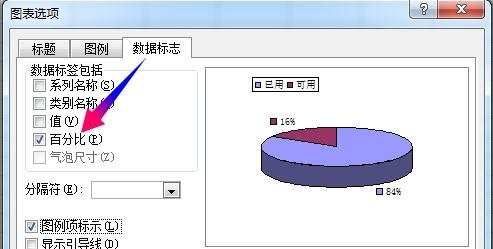
制作圆饼图表步骤8:点击确定完成,这跟系统的图表是不是很接近了
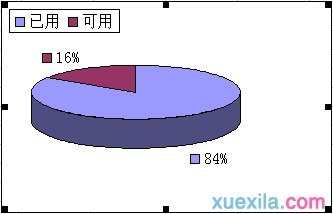
看了excel制作圆饼图表的方法还看了:
1.excel2003表格制作圆饼图的方法
2.excel表格饼图做法教程
3.ppt中如何制作圆饼图表
4.怎么在excel2007中制作饼图
5.excel2010制作饼图的方法
6.excel2010饼形图的制作方法
7.excel表格生成饼图的教程

excel制作圆饼图表的方法的评论条评论